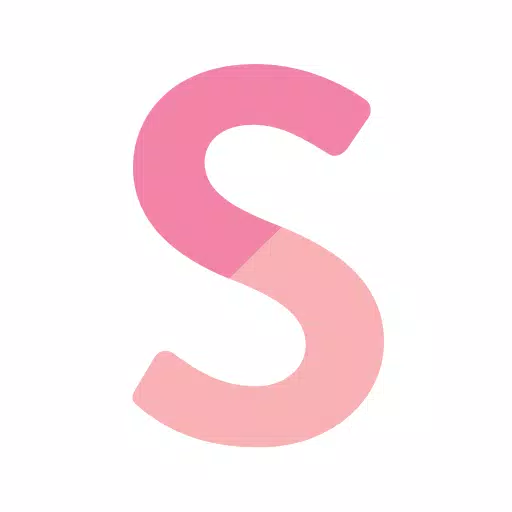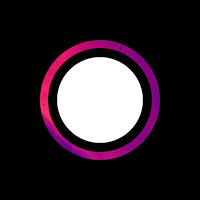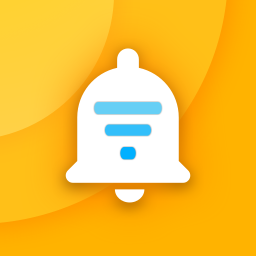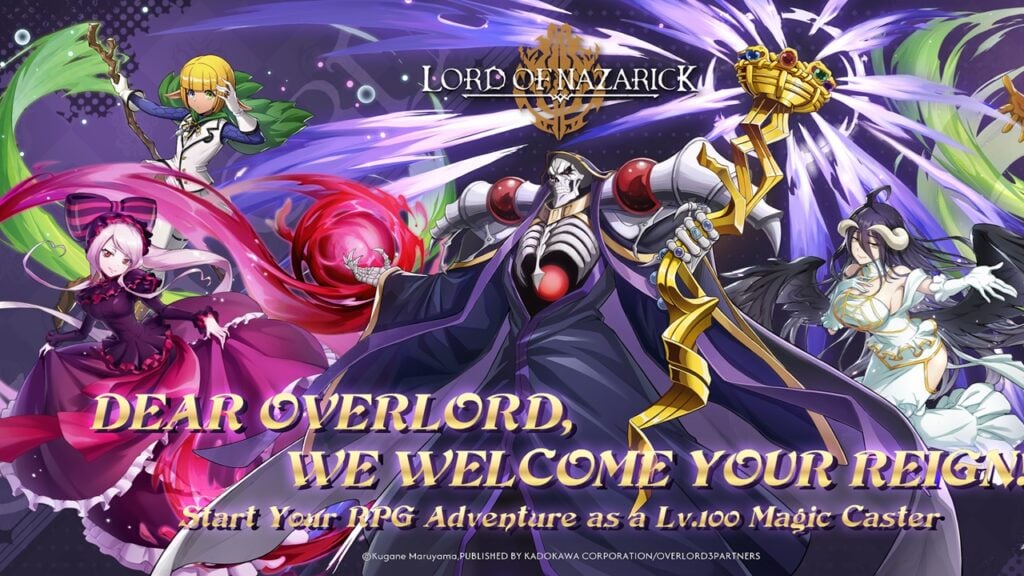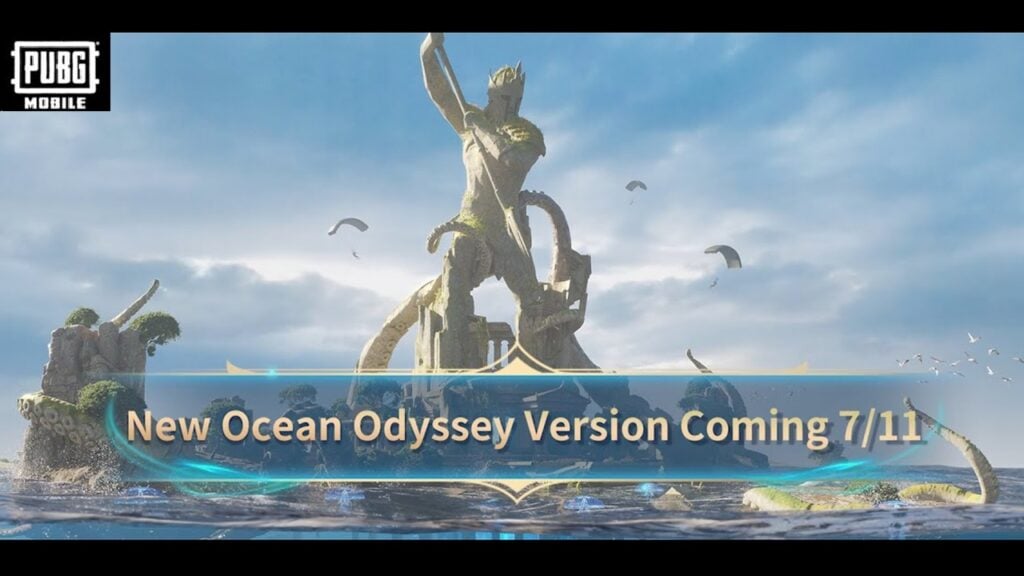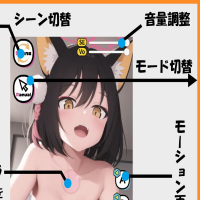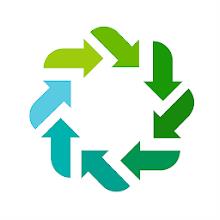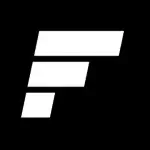Akaun Minecraft Pertama: menyelam terdesak ke kedalaman
Walaupun selepas bertahun -tahun, Minecraft terus memimpin pek di antara permainan kotak pasir. Dengan perjalanan yang tidak berkesudahan, generasi dunia yang dinamik, dan mod multiplayer yang mantap, ia menawarkan peluang tanpa had untuk kreativiti. Mari kita menyelam langkah awal untuk memulakan pengembaraan anda dalam permainan ikonik ini.
Jadual Kandungan
- Membuat akaun Minecraft
- Cara Memulakan Perjalanan Anda
- PC (Windows, MacOS, Linux)
- Xbox dan PlayStation
- Peranti mudah alih (iOS, Android)
- Cara keluar dari minecraft
Membuat akaun Minecraft
Untuk memulakan perjalanan Minecraft anda, anda perlu membuat akaun Microsoft, yang digunakan untuk log masuk ke dalam permainan. Kepala ke laman web Minecraft rasmi, dan cari butang "Log masuk" di sudut kanan atas. Klik, dan anda akan diminta untuk membuat akaun baru.
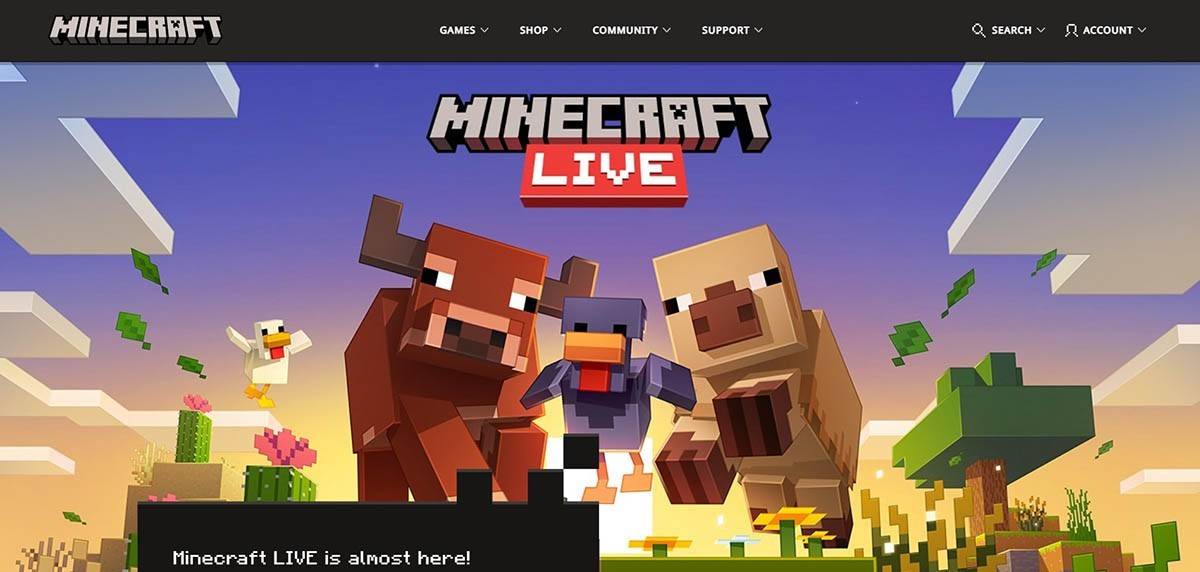 Imej: minecraft.net
Imej: minecraft.net
Masukkan alamat e -mel anda dan buat kata laluan yang kuat untuk akaun Minecraft anda. Pilih nama pengguna yang unik; Jika sudah diambil, sistem akan mencadangkan alternatif.
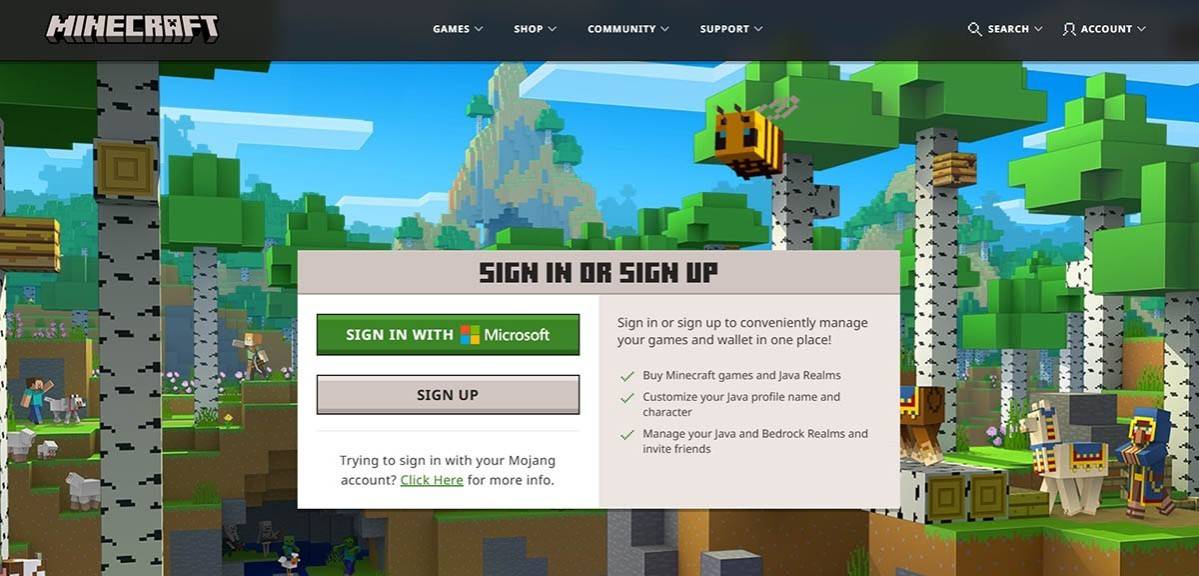 Imej: minecraft.net
Imej: minecraft.net
Selepas menyediakan akaun anda, sahkan alamat e -mel anda dengan memasukkan kod pengesahan yang dihantar ke e -mel anda. Jika anda tidak melihat e -mel, periksa folder "Spam" anda. Sebaik sahaja disahkan, profil anda dikaitkan dengan akaun Microsoft anda, dan anda boleh meneruskan untuk membeli permainan jika anda belum melakukannya. Pilih versi pilihan anda dari kedai di laman web dan ikuti arahan untuk menyelesaikan pembelian anda.
Cara Memulakan Perjalanan Anda
PC (Windows, MacOS, Linux)
Pada PC, anda mempunyai dua versi utama Minecraft: Edisi Java dan Edisi Bedrock. Edisi Java bersesuaian dengan Windows, MacOS, dan Linux dan boleh dimuat turun dari laman web Minecraft rasmi. Selepas memasang pelancar, log masuk dengan akaun Microsoft atau Mojang anda dan pilih versi permainan yang ingin anda mainkan.
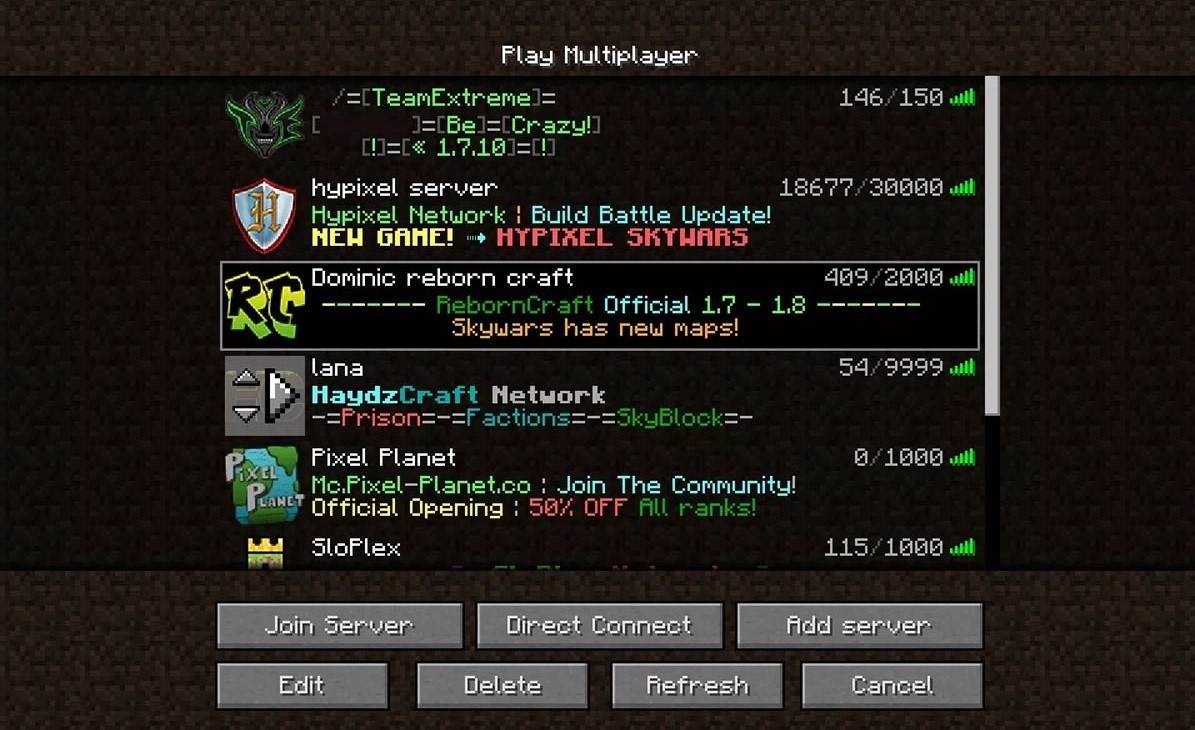 Imej: aiophotoz.com
Imej: aiophotoz.com
Apabila pelancaran pertama anda, anda akan diminta untuk log masuk dengan kelayakan akaun Microsoft anda. Jika anda bermain solo, klik butang "Buat Dunia Baru". Anda kemudian akan mengakses menu Tetapan Dunia, di mana anda boleh memilih antara mod "Survival" untuk pengalaman klasik atau mod "kreatif" untuk sumber yang tidak terhad.
Untuk multiplayer, navigasi ke bahagian "Play" di menu utama dan pilih tab "Server". Di sini, anda boleh menyertai pelayan awam atau masukkan alamat IP pelayan peribadi jika anda mempunyai jemputan. Untuk bermain dengan rakan -rakan di dunia yang sama, buat atau memuatkan dunia, kemudian aktifkan ciri multiplayer dalam tetapan.
Xbox dan PlayStation
Pada konsol Xbox (termasuk Xbox 360, Xbox One, dan Xbox Series X/S), muat turun Minecraft dari Microsoft Store. Selepas pemasangan, lancarkan permainan dari skrin utama konsol anda dan log masuk dengan akaun Microsoft anda untuk menyegerakkan pencapaian dan pembelian anda.
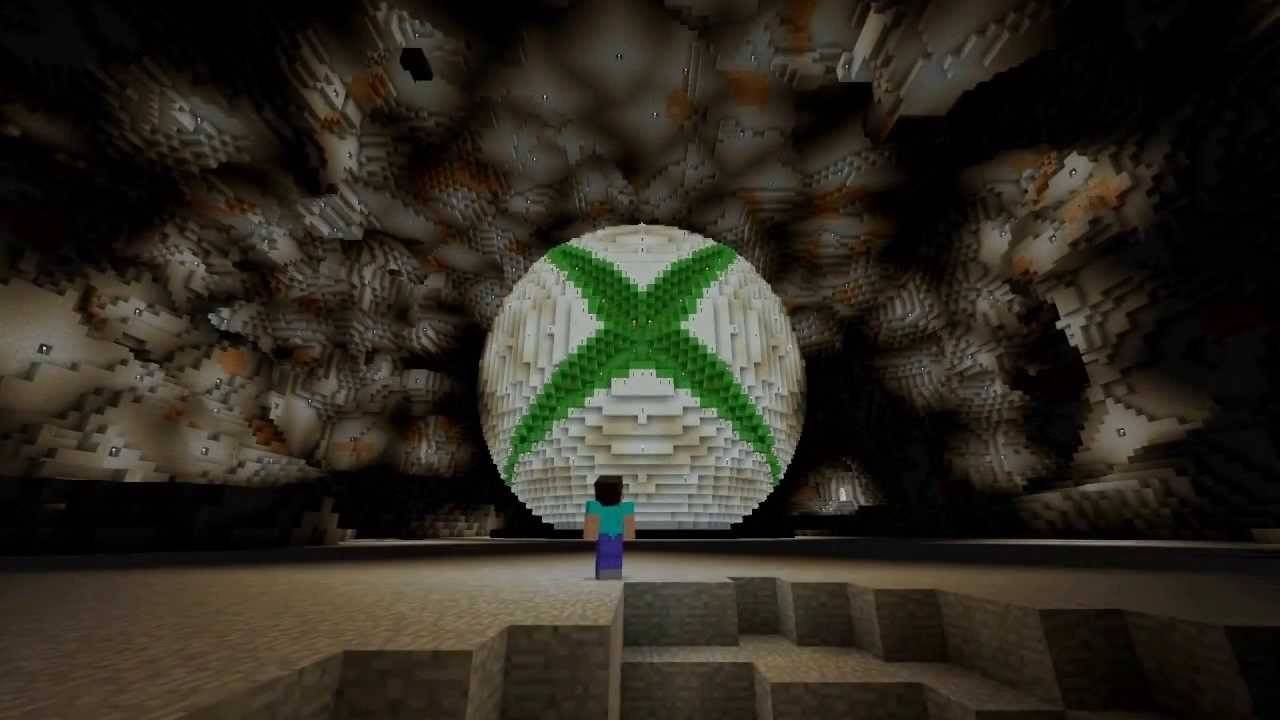 Imej: youtube.com
Imej: youtube.com
Minecraft juga boleh didapati di PlayStation 3, PlayStation 4, dan PlayStation 5. Beli dan muat turunnya melalui PlayStation Store, kemudian melancarkannya dari skrin utama konsol anda. Log masuk dengan akaun Microsoft anda untuk membolehkan bermain silang platform.
Peranti mudah alih (iOS, Android)
Untuk peranti mudah alih, beli Minecraft melalui App Store untuk iOS atau Google Play untuk Android. Selepas pemasangan, log masuk dengan akaun Microsoft anda untuk mengakses permainan. Versi mudah alih menyokong bermain silang platform dengan peranti lain.
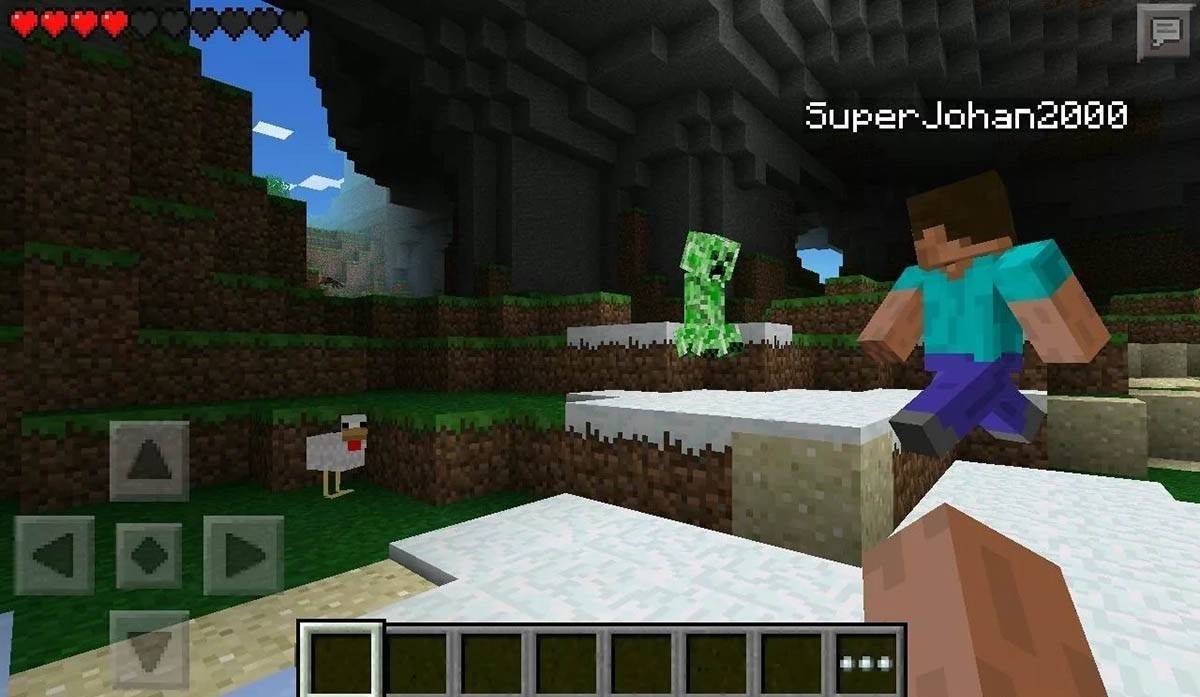 Imej: storage.googleapis.com
Imej: storage.googleapis.com
Perlu diingat bahawa Edisi Bedrock menyokong permainan silang platform di semua peranti yang disebutkan, yang membolehkan pemain menyambung tanpa mengira platform mereka. Edisi Java, bagaimanapun, terhad kepada PC dan tidak menyokong permainan silang platform.
Proses memulakan Minecraft berbeza-beza mengikut platform, tetapi terima kasih kepada bermain silang platform dalam edisi bedrock, pemain boleh menikmati permainan koperasi di pelbagai peranti.
Cara keluar dari minecraft
Keluar permainan adalah mudah. Pada PC, tekan kekunci ESC untuk membuka menu permainan, kemudian klik butang "Simpan dan Keluar" untuk kembali ke menu utama. Dari sana, anda boleh menutup program ini untuk keluar sepenuhnya.
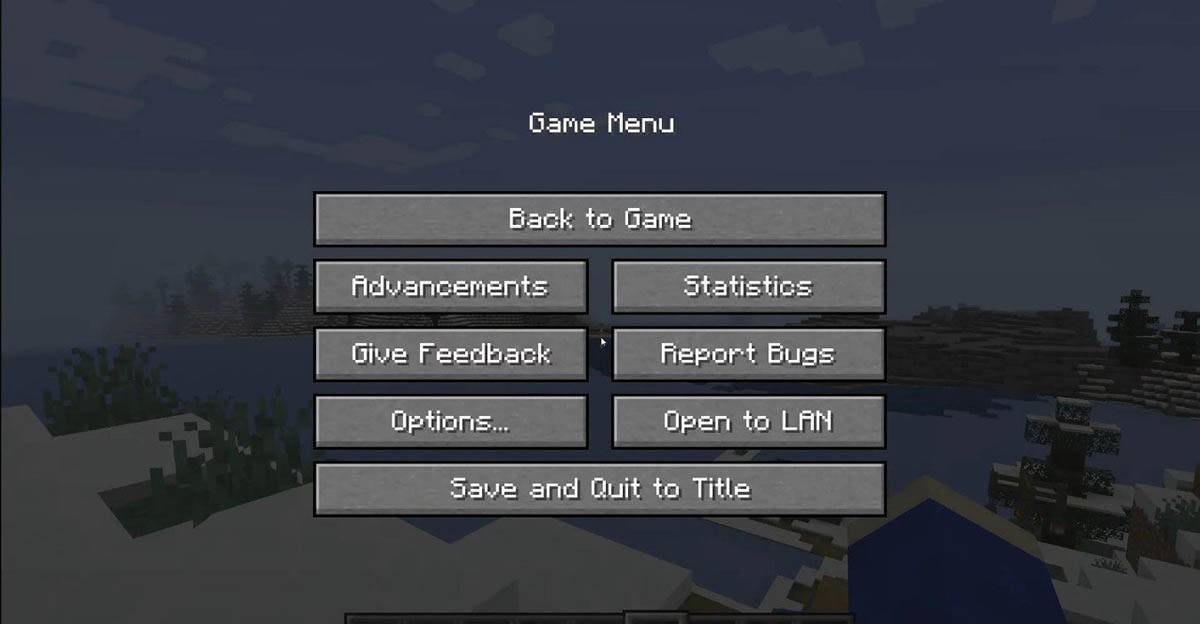 Imej: tlauncher.org
Imej: tlauncher.org
Pada konsol, akses menu jeda dengan butang Gamepad yang sepadan dan pilih "Simpan dan Keluar" untuk mengakhiri sesi anda. Untuk menutup sepenuhnya permainan, gunakan menu konsol dengan menekan butang "Home", menonjolkan Minecraft, dan memilih pilihan keluar.
Pada peranti mudah alih, butang "Simpan dan Keluar" terdapat dalam menu permainan. Untuk menutup aplikasi sepenuhnya, keluar melalui menu sistem peranti anda. Pada Android, leret dari bahagian bawah skrin dan tutup Minecraft di antara aplikasi berjalan. Pada iOS, dua kali tekan butang "rumah" atau leretkan dan leretkan aplikasinya untuk menutupnya.
Sekarang bahawa anda sudah biasa dengan asas -asas, kami berharap anda menjelajah masa yang hebat dan mencipta di dunia Minecraft yang tersekat, sama ada anda bermain solo atau dengan rakan -rakan di seluruh platform yang berbeza.
- 1 Himpunan Haba Kemenangan Pelumba Arked Gaya Retro Dijatuhkan Pada Android Jan 05,2025
- 2 Honkai: Star Rail Kebocoran Mendedahkan Kon Cahaya Tanda Tangan Tribbie Jan 07,2025
- 3 Pokémon Phenoms: Ketuanan Akuatik Didedahkan! Jan 10,2025
- 4 Permainan kad silang Capcom dan GungHo yang gila Teppen sedang meraikan ulang tahun kelimanya Jan 06,2025
- 5 Intergalaksi sedang terbakar. Selepas dua minggu, kritikan terhadap treler Naughty Dog masih belum reda Jan 05,2025
- 6 Penyenaraian Pekerjaan Persona Turun Di Tengah-tengah Spekulasi Persona 6 Jan 04,2025
- 7 Taktik Buka Pra-Pendaftaran dengan Ganjaran Berlimpah! Dec 28,2024
- 8 Temui Raksasa Nostalgia dalam Ragnarok Idle Adventure CBT Jan 09,2025
-
Trend kecantikan teratas untuk musim ini
Sebanyak 10
-
Permainan arked ketagihan untuk mudah alih
Sebanyak 10

![Disk & Storage Analyzer [PRO]](https://images.ddumu.com/uploads/05/17345823366763a04010c58.jpg)